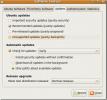Cum se instalează tema pictogramei Xenlism pe Linux
Xenlism este o înlocuire a temelor cu pictograme personalizate pentru desktopul Linux. Designul său se concentrează pe o formă uniformă, de formă pătrată, cu logo-uri înguste în centru și a câștigat popularitate datorită designul său constant și se concentrează pe furnizarea de pictograme impresionante de înlocuire pentru o mare varietate de programe pe platformă.
În această postare, vă vom descoperi cum să instalați tema pictogramei Xenlism pentru Linux. Vom vorbi, de asemenea, despre cum să activăm tema în diverse medii desktop, cum ar fi Gnome, KDE Plasma 5, Mate etc.
Obțineți Xenlism
Tema pictogramei Xenlism, la fel ca majoritatea altor înlocuitori de pictograme pentru Linux, este pe GitHub. Motivul pentru care se află pe GitHub este că dezvoltatorul consideră că este cel mai simplu mod de a controla codul sursă și de a crea un sistem de livrare excelent și transparent pentru utilizatorii Linux care caută să-l folosească. Cu toate acestea, din moment ce se află pe site-ul web GitHub, utilizatorii Linux trebuie să instaleze instrumentul Git pentru a apuca fișierele cu pictograme.
Instalați Git
Instalarea pachetului Git pe Linux nu este dificilă. Multe distribuții Linux includ instrumentul implicit, deoarece sistemul lor de ambalare se bazează într-un fel pe Git. Totuși, Git nu este întotdeauna instalat pentru fiecare sistem de operare Linux, așa că este o idee bună să parcurgeți cum să o faceți.
Pentru a începe instalarea, lansați o fereastră de terminal pe desktopul Linux. Pentru a face acest lucru, apăsați tasta Ctrl + Alt + T sau Ctrl + Shift + T pe tastatură. Apoi, urmați mai jos instrucțiunile din linia de comandă care corespund sistemului de operare Linux pe care îl utilizați.
Ubuntu
sudo apt install git
Debian
sudo apt-get install git
Arch Linux
sudo pacman -S git
Fedora
sudo dnf install git -y
OpenSUSE
sudo zypper install git
Linux generic
După cum am spus mai devreme, pachetul Git este incredibil de important pentru multe sisteme de operare Linux și proiecte open source. Din acest motiv, nu ar trebui să fie deloc dificil să găsești și să instalezi pachetul Git prin deschiderea managerului de pachete, căutarea „git” și instalarea lui așa cum ai face de obicei.
Nu puteți găsi pachetul Git în sursele pentru sistemul dvs. de operare Linux? Capul spre Pkgs.org. În listarea lor pentru Git, sunt prezentate câteva sisteme de operare Linux, precum și link-uri către pachete pentru Git. Alternativ, descărcați codul sursă pentru instrument de pe site-ul de dezvoltare și compilați-l.
Descarcă Xenlism
După instalarea instrumentului Git, este sigur să descărcați tema pictogramei Xenlism pe desktopul Linux cu următoarea comandă.
https://github.com/xenlism/wildfire.git
Lasă tema pictogramei Xenlism să se descarce în sistemul tău. Când descărcarea este finalizată, toate fișierele vor apărea într-un folder cu eticheta „wildfire”. Pentru a arunca o privire asupra conținutului acestui folder, utilizați CD pentru a vă deplasa în director și a rula LS A vedea.
cd wildfire
ls
Instalați Xenlism
Pentru a configura tema pictogramei Xenlism pe Linux, va trebui să mutați terminalul în subdirectorul „icoane” din folderul „wildfire” folosind CD comanda.
icoane cd
Odată intrat în directorul „pictograme”, executați LS comanda pentru a dezvălui pictogramele incluse în pachetul de pictograme Xenlism.
ls
Asigurați-vă că conținutul directorului „pictograme” de pe computerul Linux reflectă cum arată pe GitHub. Apoi, urmați fie instrucțiuni la nivelul întregului sistem, fie instrucțiuni cu un singur utilizator de mai jos.
Instalați întregul sistem
Instalarea sistemului Xenlism este cel mai simplu mod de a vă asigura că toată lumea care utilizează computerul dvs. Linux are capacitatea de a accesa tema pictogramei. Pentru a face acest lucru, utilizați butonul mv comanda cu sudo și așezați totul înăuntru /usr/share/icons/.
sudo mv Xenlism- * / usr / share / icoane
Instalați pentru un singur utilizator
Doriți doar ca pictograma Xenlism să fie disponibilă pentru un singur utilizator pe computerul dvs. Linux? Instalați-l ca un singur utilizator, introducând toate fișierele în ~ / .Icons în directorul de acasă.
mkdir -p ~ / .icons mv Xenlism- * ~ / .icons
Activați Xenlismul
Odată instalat, trebuie să comutați manual pictograma implicită pe pictograma Xenlism. Pentru a face acest lucru, deschideți aplicația pentru setările sistemului pe mediul desktop Linux.

După ce aplicația de setare este deschisă pe computerul Linux, este timpul să analizați setările pentru secțiunea „Aspect” și să faceți clic pe ea cu mouse-ul. Alternativ, dacă nu puteți găsi „aspect”, căutați „pictograme” sau „teme” sau ceva similar.
După ce ați selectat opțiunea „aspect”, „icoane” sau „teme” în setări, căutați opțiunea de a modifica pictogramele sistemului. Apoi, utilizați meniul pentru a aplica tema pictogramă Xenlism ca tema implicită a pictogramei sistemului.

Aveți nevoie de ajutor pentru configurarea pictogramei Xenlism pe computerul dvs. Linux? Ne-am primit spatele! Consultați lista de link-uri de mai jos pentru mai multe informații despre fiecare dintre cele mai populare medii desktop Linux pentru mai multe informații despre cum puteți aplica teme de pictogramă.
- Gnome Shell
- pereche
- Budgie
- Scorţişoară
- LXDE
- XFCE4
- LXQt
- Plasma KDE 5
Căutare
Postări Recente
Instalează și folosește Qorganizer în Ubuntu Linux
Qorganizer este un instrument general care oferă servicii de organi...
Cum se instalează Google Chrome Alpha în Ubuntu
Versiunea beta sau versiunea stabilă a browserului Google Chrome pe...
Cum să activați backports în Ubuntu Linux
Ubuntu lansează cea mai recentă versiune a sistemului său de operar...